如果您遇到 iPhone 无法连接到 Wi-Fi 的问题,那么您可能也无法访问互联网或蜂窝数据。不同的原因可能会导致iPhone无法连接Wi-Fi的问题,但也有很多有效的技巧来解决这个问题。只需阅读本文并找出解决 iPhone Wi-Fi 连接问题的解决方案。
iPhone无法连接Wi-Fi的情况:
- 在 iPhone 上安装新的iOS 10.11.2 后,您的 Wi-Fi 继续断开连接,然后重新连接。
- iPhone 无法连接到您的家庭 Wi-Fi,但 iPad、 Mac和您朋友的 iPhone 可以。
- 您的 iPhone 可以检测到 Wi-Fi 并连接到它,但当您上网时,您的 iPhone 会改用 3G/4G 蜂窝数据。
提示 1. 确保 iPhone Wi-Fi 和路由器均已开启
首先,您需要确认iPhone上的Wi-Fi/WLAN是否已打开,无线路由器是否已连接到调制解调器并已打开。如果您距离路由器太远,您将无法获得良好的信号,因此请确保您在范围内。
- 您可以通过点击“设置”>“Wi-Fi”来打开 iPhone 上的 Wi-Fi,然后将其打开。
- 要加入特定的 Wi-Fi,只需点击 Wi-Fi 网络的名称并输入密码即可。

提示 2. 重新启动 iPhone
重新启动 iPhone 应该是解决 iPhone 无法连接到 Wi-Fi 网络问题的一种有效且简单的方法。为此,您可以:
1. 按住睡眠/唤醒按钮以调出“滑动关闭电源”滑块。
2. 向右拖动滑块以关闭 iPhone。
3.当iPhone屏幕变黑时,您可以再次长按睡眠/唤醒按钮将其打开。

了解更多:
技巧 3.重置网络设置
重置网络设置可能会解决大多数 iPhone 无法连接到 Wi-Fi 的问题。请注意,重置 iPhone 网络后,内存缓存和 DHCP 设置将被删除,并且 iPhone 上的网络设置将重置为出厂建议设置。
为此,您可以:
1. 进入设置 > 常规 > 重置 > 重置网络设置。
2. 然后您可以输入密码并确认您的操作。

提示 4. 重新启动调制解调器和路由器
如果重启iPhone后仍然无法连接Wi-Fi,您可以尝试重新启动调制解调器和路由器。这个方法有时有效。为此,您可以:
1. 只需从路由器上拔下电话线和电源线即可。
2、然后用针戳路由器背面的复位按钮,将路由器复位。
3. 等待几秒钟,然后将其插回。几分钟后,尝试再次连接 Wi-Fi。
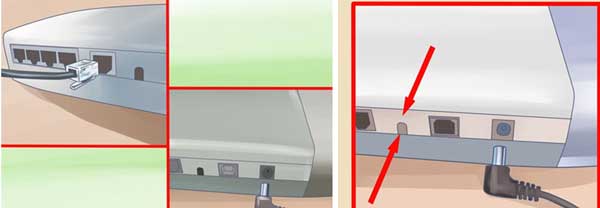
技巧 5. 忘记 Wi-Fi 网络
如果您多次输入正确的密码,仍然无法让iPhone连接Wi-Fi网络,您可以尝试忘记Wi-Fi网络,然后重新连接。它。为此,您可以:
1. 进入设置 > Wi-Fi。
2. 点击信息图标 (i),该图标位于您想要忘记的网络名称旁边。
3. 点击“忘记此网络”并确认您的操作。
4.然后您可以再次尝试输入密码连接Wi-Fi。

提示 6.续租
请注意,续订租约后,您可能会从路由器获得新的 IP 地址,并且您也可能能够再次连接到 Wi-Fi。为此,您可以:
1. 进入设置 > Wi-Fi。
2. 点击网络名称旁边的 (i) 图标。
3. 点击“续租”。
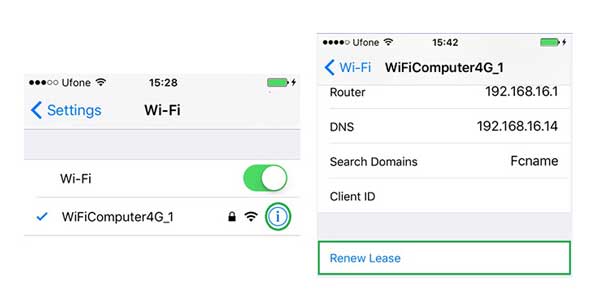
提示 7. 关闭 Wi-Fi 网络的定位服务
有时如果打开Wi-Fi联网的定位服务,会影响iPhone的Wi-Fi连接。要摆脱这个因素,只需将其关闭即可。为此,您可以:
1. 进入设置 > 隐私 > 定位服务 > 系统服务。
2. 在系统服务页面,关闭Wi-Fi 网络即可。
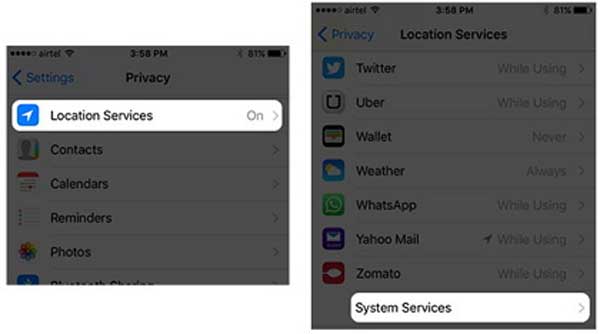
提示 8. 更新 iPhone 上的软件
如果iOS软件出现问题,可能会导致不同的问题,其中包括Wi-Fi连接问题。因此,您需要确保您的 iPhone 上安装了最新的iOS版本。如果您可以将 iPhone 连接到互联网或蜂窝数据,则可以直接在 iPhone 设备上更新软件。为此,您可以:
1. 打开 iPhone 上的蜂窝数据。
2. 转至设置 > 常规 > 软件更新。
3. 如果有可用的软件更新,只需点击“下载并安装”即可在您的 iPhone 上安装最新的iOS软件。

提示 9. 使用 iTunes 更新iOS版本
如果您无法在 iPhone 上无线更新软件,您可以使用 iTunes 更新您的 iPhone。另请确保您的计算机上安装了最新的 iTunes。为此,您可以:
1. 使用 USB 线将 iPhone 连接到电脑,然后在电脑上运行 iTunes。
2. 单击 iTunes 窗口顶部的 iPhone 图标,然后单击左侧的“摘要”选项。
3. 单击“检查更新”。
4. 如果有可用的新iOS更新,只需单击“下载并安装”或单击“更新”。

提示 10. 通过 iTunes 将 iPhone 恢复出厂设置
尝试上述解决方案后,如果您仍然无法连接 Wi-Fi 网络,也许是时候使用 iTunes 将您的 iPhone 恢复到出厂设置了。但请注意,您的 iDevice 上的所有数据和设置都将被删除,因此请在执行此操作之前进行备份。
要将 iPhone 恢复至出厂设置,您可以:
1. 将 iPhone 连接到电脑并在 PC 上启动最新的 iTunes 。
2. 单击 iTunes 窗口顶部的 iPhone 图标,然后单击“摘要”选项。
3. 在“摘要”页面上,单击“恢复 iPhone”并确认您的操作。然后 iTunes 将擦除 iPhone 上的所有数据和设置,并在 iPhone 上安装最新的iOS软件。
4. 完成此过程后,您的 iPhone 将重新启动。然后,您可以按照屏幕上的说明将您的 iPhone 设置为新的。

以上是解决iPhone无法连接Wi-Fi问题的10个有效技巧。如果您在操作过程中遇到任何障碍,或者您有其他更好的方法来解决此问题,请留言告诉我们。
相关文章: